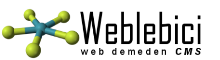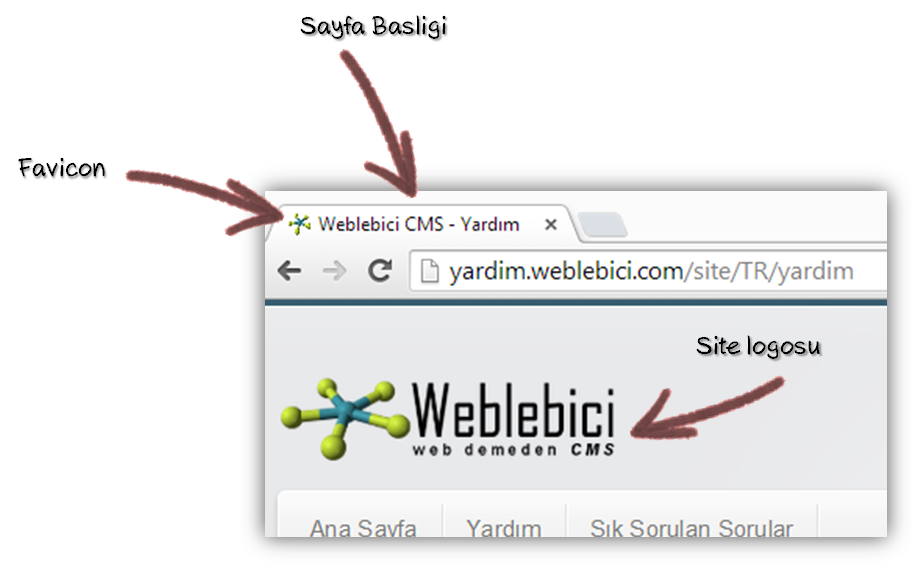Sitemizi Adım Adım Oluşturma
Bir Weblebici CMS sitesi sahibi olduğunuzda hayatın sizin için daha kolay olduğunu yaşayarak görürsünüz.Sitenizi oluşturmaya başlamak için öncelikle Yönetim Konsoluna giriş yapmanız gerekmekte. Size sağlanmış olan kullanıcı adı ve şifre ile "/admin" adresinden giriş yapabilirsiniz.
İpucu: kullanıcı adınızı ve şifrenizi unuttuysanız şifre sıfırlama işlemi yaparak kullanıcı adınız için yeni bir şifre belirleyebilirsiniz
Sitenizin yönetim konsoluna giriş yaptığınız ve karşınızda sitenizin yönetimi için gerekli işlevlere ulaşmanız sağlayan seçeneklerin bir listesini göreceksiniz.
Site Ayarlarını Yapmak
Sitemizin genel ayarlarını "Site Ayarları" bölümünden yapabiliriz.Sitemizin bir adı var ise yazarız. Yok ise kendi firmamızın ya da kendi adımızı yazabiliriz. Bu bilgi seçeceğiniz "Sayfa Başlığı" ayarına göre ziyaretçilere gösterilir.
Site şirket adımızı var ise yazarız. Yok ise kendi adımızı ya da sitemizin adını yazabiliriz. Bu bilgi seçeceğiniz "Sayfa Başlığı" ayarına göre ziyaretçilere gösterilir.
İpucu: Site adı ve Site şirket adı bilgisi olarak benzer ya da aynı değerlerin yazılmış olması. Sayfa Başlığı açısından bir sorun oluşturmayacaktır.
Sitenizin logosu sizin kurumsal kimliğinizi yansıtan en önemli unsurdur. Kullandığını şablona göre farklılık gösterebilse de genelde en üstte sol köşede yer alacaktır. Bilgisayarınızda yer alan herhangi bir imaj dosyasını site logosu olarak kullanabilirsiniz. Logo seçerken en iyi sonucu almak için şunlara dikkat etmenizi öneririz:
- Yükseklik olarak 60px'i geçmemeye çalışınız.
- Logo görselini imaj kenarlarında boşluklar kalmayacak şekilde kesiniz
- Zemin rengi olmayan zemini geçirgen (transparan) olan .PNG dosyaları tercih ediniz. Böylece farklı zemin rengi olan bir şablon kullandığınızda zemin rengi uyum sorunu yaşamazsınız.
Site logosu için İmaj yüklemezseniz. Varsayılan logo görüntülenecektir.
Favicon sitemizin bütünsel olarak kurumsal kimliğimizi yansıtmasına yardımcı olacak bir diğer unsurdur. Genelde eni ve boyu olan aynı olan bir imaj seçip internette bulunabilecek çevrimiçi (online) araçlar kullanarak oluşturabileceğiniz .ico uzantılı imaj dosyalarıdır. Faviconlar internet gezgininizde adres satırında ve/veya sayfa başlığının başında görüntülenecektir. Eğer favicon yüklemezseniz varsayılan favicon görüntülenecektir.
Site SEO Anahtar Kelimeleri sitenizin internette kolay bulunabilmesi için atılacak ilk SEO adımıdır. Tek başına yeterli olmamakla birlikte sitenizin arama sonuçlarında yukarıda çıkması için önemlidir. Sizi en iyi anlatan ve aramalarda en çok kullanıldığını düşündüğünüz ve aynı zamanda içeriğinizde de yer alan anahtar kelimeleri seçip bu alana yazmalısınız.
Önemli: SEO başlı başına bir uzmanlık konusudur. Sitenizin en üste (ya da ilk sayfada) çıkması sürekli bir çaba gerektirir ve hiç bir zaman kimse tarafından garanti edilemez.
Sayfa başlık biçimi ise internet gezgini başlık bilgisinin nasıl gösterileceğini ayarlamak için kullanılabilir. Sayfa başlık bilgisi beş (5) farklı biçimde gösterilebilir. Bunlar sırasıyla şu şekildedir:
- CompanyName - Başlıkta sadece Firma adını gösterir
- PageName - Başlıkta sadece Sayfa adını gösterir
- CompanyNameAndPageName - Başlık "Firma Adı - Sayfa Adı" şeklinde görüntülenir
- SiteNameAndPageName - Başlık "Site Adı - Sayfa Adı" şeklinde görüntülenir
- SiteName - Başlıkta sadece Site adını gösterir
Site Aktif mi? işaret kutusu ise sitemizi yayına kapatmak için kullanabileceğimiz bir özelliktir. İşareti kaldırıp site ayarlarını kaydettiğimizde site ziyarete kapatılacak ve sayfalar görüntülenemeyecektir.
Bu ayarları yaptıktan sonra artık sitemizde yer alacak sayfaların ve içerikleri oluşturmaya başlayabiliriz.
Sayfalar
Sayfalar sitemizin yazı ve resimlerden oluşan içeriği saklayan site üniteleridir. Yani bir site temel olarak sayfalardan, sayfalar da yazılar ve resimlerden oluşur. Sitenizi oluştururken ilk yapmanız gereken sitenizin ana sayfasını oluşturmaktır. Bir sayfa "Sayfa varsayılan ana sayfa" işaret kutusu işaretlenerek ana sayfa olarak belirlenir. Siteniz eğer çok dilli ise (birden fazla dil desteği var ise) her dil için bir ana sayfa oluşturmak gerekmektedir. Bir sayfa ana sayfa olarak işaretlendiğinde site çağırıldığında ilk bu sayfa açılır. Ana sayfalar diğer sayfalardan farklı olarak "Kayan Imaj" kontrolünü içermektedir.İpucu: Kayan imajlar ana sayfada ziyaretçilerin dikkatini çekmek veya istediğiniz içeriğe yönlendirmek için kullanılabilir.
Sayfa oluştururken kullanabileceğiniz bir diğer özellikte site menüsünde gösterilip gösterilmemesi ile ilgilidir. "Menü olarak gösterilsin" işaret kutusu işaretlendiğinde sayfa adı menülerde yer alacaktır.
Sayfanızın adı ve SEO başlığı doğru şekilde seçilmelidir. Menü olarak gösterilecek sayfalarda olabildiğince kısa sayfa adları seçilmelidir. Ayrıca sayfa adı internet gezginin başlık bölümde de site ayarınıza göre gösterilebilir. Sayfa SEO başlığı ise sayfanın tüm site çapında benzersiz belirtecidir. SEO başlığında türkçe karakter ve bosluk kullanmaktan kaçınmak iyi bir pratik olacaktır. Örneğin sayfamızın adı "Sitemizi Adım Adım Oluşturma" ise SEO başlık olarak "sitemizi-adim-adim-olusturma" yazabilirsiniz. Bir SEO başlık sadece bir kez kullanabileceğinden çok dilli sitelerde SEO başlık belirlerken o dilde bir SEO başlık seçilmelidir.
Sayfa içeriği içerik yönetim sistemine konu olan içeriktir. Sayfa içeriğini sağladığımız düzenleyici (editör) ile HTML dili bilmeden oluşturabilmenize olanak sağlar. Ancak kendinizi HTML konusunda rahat hissediyorsanız "Kaynak (Source)" üzerinde doğrudan değişiklik yapabilirsiniz. Düzenleyici (Editör) ile içerik üstünde bir çok işlem yapılabilir. Bu konu ayrıca detaylı olarak anlatılacaktır.
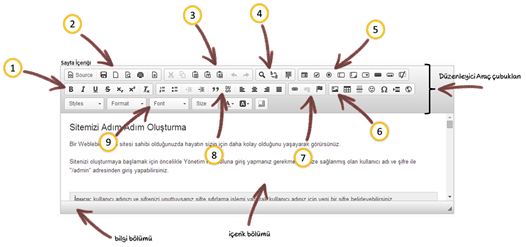
1. "Temel Stiller" Araç Çubuğu: Bu araç çubuğunda yazılara uygulanabilecek temel stiller ve uygulanmış stilleri temizleme özelliği gruplandırılmıştır. Bu araç çubuğunda "Kalın", "İtalik", "Altı Çizili", "Üstü Çizili", "Alt indis", "Üstel", "Biçim Temizleme" butonları yer almaktadır.
2. "Dokümanlar" Araç Çubuğu: Bu araç çubuğu işlevleri "mode", "dokümanlar" ve "doküman araçları" olarak gruplandırılabilir. Bu araç çubuğunda "Kaynak", "Kaydet", "Yeni Sayfa", "Önizleme", "Yazdırma" ve "Şablonlar" butonları bulunmaktadır.
3. "Pano" Araç Çubuğu: Bu araç çubuğunda pano ve geri alma işlemleri gruplanmıştır. Bu işlevlere ait butonlar şunlardır: "Kes", "Kopyala", "Yapıştır", "Metin Yapıştır", "Word belgesinden yapıştır", "Geri Al", "Tekrar Yap"
4. "Düzenleme" Araç Çubuğu: Bu araç çubuğunda "Bul", "Değiştir", "Hepsini Seç" butonları yeralmaktadır.
5. "Form" Araç Çubuğu: Bu araç çubuğunda HTML form elemanları yeralmaktadır. Bu elemanlar "Form", "Checkbox", "Radio", "TextField", "Textarea", "Select", "Button", "ImageButton", "HiddenField" butonlarıdır.
Not: HTML form elemanlarını kullanmak ayrı bir uzmanlık gerektirir. Ne yaptığınızı bilmiyorsanız kullanmanız önerilmez.
6. "Ekleme" Araç Çubuğu: Bu araç çubuğu ile içeriğimize resim, tablo vb. ekleyebiliriz. Bu araç çubuğunda yeralan işlevlerin butonları şunlardır: "Resim", "Tablo", "Yatay Çizgi", "Smiley", "Özel Karakter", "Sayfa Sonu"
7. "Bağlantılar" Araç Çubuğu: Bu araç çubuğunda başka bir sayfaya ya da sayfa içine bağlantı verebileceğimiz butonlar yer alır. Bu butonlar: "Bağlantı", "Bağlantıyı Kaldır", "Çapa"
8. "Paragraf" Araç Çubuğu: Araç çubuğunda liste, girinti, blok ve hizalama işlevleri gruplanmıştır. "Numaralı Liste", "Simgeli Liste", "Girinti Azaltma", "Girinti Arttırma", "Blok", "Div oluşturma", "Sola Yasla", "Sağa Yasla", "Ortala", "İki Yana Yasla" butonları araç çubuğunda yer almaktadır.
9. "Stiller" Araç Çubuğu: Bu araç çubuğunda "stiller", "biçim", "yazı tipi", "yazı rengi", "yazı arka plan rengi", "blokları göster" butonları yer almaktadır.
Sayfanızın içeriğini yazıp, özelliklerini ayarladıktan sonra "Kaydet/Değiştir" butonuna basarak kaydedebilirsiniz. Siteniz için izin verilen sayıda sayfa oluşturabilirsiniz. Yazıdğınız sayfa içeriği siz kaydedene kadar saklanmaz, yedeklenmez. Değiştirdiğiniz bir içeriği geri alamazsınız. O nedenle bir içeriği değiştirmeye başlamadan önce değiştirilecek içeriği bilgisayarınızda bir yere kaydetmeniz iyi bir fikir olabilir.
Menü
Yönetim ana sayfasında "Menü" seçeneğine tıkladığınızda siteniz için tanımlı olan diller için menülerin listesi yeralır. Bu sayfada istediğiniz dile ait menüyü düzenleyebilirsiniz. Menüyü düzenlerken birbirlerine göre sıralarını ve durumlarını ayarlayabilirsiniz. Bir menü seçeneğinin diğer bir menü seçeneğinin altında yeralmasını "Alt Menü" seçeneği olmasını sağlayabilirsiniz. Tüm bu işleri farenizle sürükle-bırak yaparak gerçekleştirebilirsiniz. Bir sayfanın menü içinde yeralabilmesi için sayfa özelliklerinden "Menü olarak gösterilsin" işaret kutusu işaretlenmiş olmalıdır.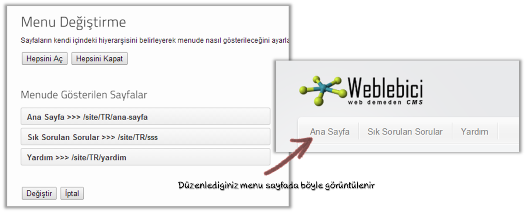
Sitenizin sayfalarını oluşturduktan sonra menü üzerinde nasıl görüntüleneceğini ayarlamanız gerekir. Sitenizin her dili için menü düzenlemeyi yapmalısınız.
Kayan İmajlar
Ana sayfa olarak işaretlenmiş sayfalarda gösterilmek üzere resim yükleyebileceğiniz bölümdür. Bu bölümde bir imaj yüklerken seçeceğiniz dil ile yüklenecek imajın seçilen dile ait ana sayfada gösterilmesini sağlayabilirsiniz. Bu sayfada yüklemek istediğiniz imajların 960*344 piksel çözünürlüğünde olmasına dikkat ediniz önemlidir. Aksi halde ana sayfanın düzgün görüntülenmesinde sorunlar yaşayabilirsiniz.Sitenizin her dili için ana sayfada gösterilmesini istediğiniz resimleri tek tek yüklemelisiniz. Yüklenen bir imajı silme şansınız yoktur. Yanlış yüklediyseniz ilgili imajı içeren kayan resim kaydını pasif yapabilirsiniz.
Duyurular
Siteniz üzerinde ziyaretçilerinize yapmak istediğiniz duyuruları buradan yayınlayabilirsiniz. Duyurlar için herhangi bir son tarih, ya da görüntülenme süresi yoktur. Siz yayından kaldırana kadar siteniz sayfalarında duyuru bölümünde listelenmeye devam edecektir.Eklediğiniz duyurular hangi dilde ise o dile ait sayfalarda gösterilecektir.
Dosya Gezgini
Sitenize ait dosyaları yönetebileceğiniz arayüzdür. Bu arayüz sayesinde yeni dosyalar yükleyebilir, klasörler yaratarak dosyalarınızı organize edebilirsiniz. Yüklediğiniz dosyaları sayfa oluştururken/düzenlerken sayfa içeriği bölümünde "Resim Ekleme" seçeneği ile "Sunucuya Gözat" diyerek seçebilir ve içeriğe ekleyebilirsiniz ya da bir dosyaya link vermede kullanabilirsiniz. Yani dosya gezgini doğrudan yönetim bölümünden kullanılabileceği gibi sayfa içeriği düzenleyicisi aracılığı ile de kullanılabilir.